- Windows 11 mostrará una notificación tras un BSOD para lanzar un análisis de memoria.
- La función llega a Insiders (Dev y Beta) en las builds 26220.6982 y 26120.6982 (KB5067109).
- El escaneo se ejecuta antes del arranque, tarda unos 5 minutos y es opcional.
- No funciona en ARM64 ni con Protección del administrador o BitLocker sin Secure Boot.
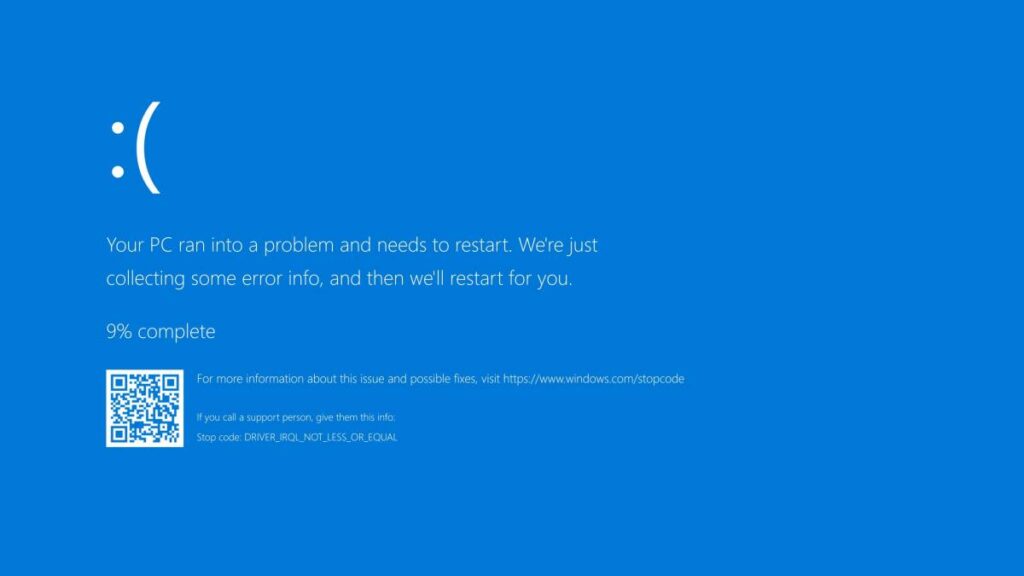
Microsoft está activando en Windows 11 un aviso automático tras un pantallazo azul (BSOD) que propone ejecutar un chequeo rápido de la memoria. La idea es mejorar la fiabilidad del sistema cuando haya reinicios inesperados y facilitar el diagnóstico sin depender de herramientas de terceros.
Si aceptas la sugerencia, Windows programa Windows Memory Diagnostic para el próximo reinicio; la comprobación suele durar unos 5 minutos o menos y se ejecuta antes de iniciar sesión, así que no podrás usar el PC durante el proceso. El aviso es opcional y puedes tocar «Omitir recordatorio» si prefieres posponerlo.
Qué cambia tras un pantallazo azul en Windows 11
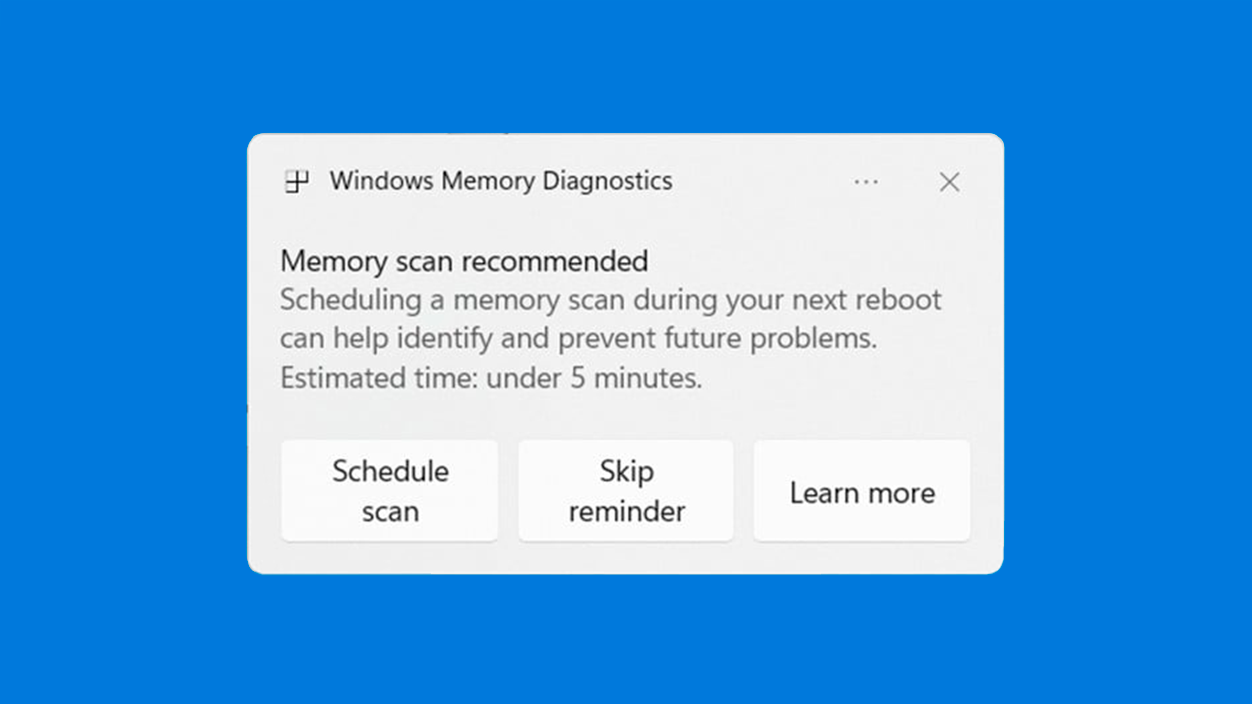
Tras un error crítico y el reinicio, verás una notificación al iniciar sesión que sugiere un análisis rápido de RAM. En esta fase de pruebas, todos los códigos de bugcheck pueden activar el aviso mientras Microsoft investiga la relación entre corrupción de memoria y bloqueos.
El mecanismo utiliza la herramienta integrada Windows Memory Diagnostic, no es una función nueva como tal, pero ahora Windows 11 la ofrece de forma proactiva tras el BSOD. Según Amanda Langowski, responsable de Windows Insider, más adelante se ajustará el disparador para mostrarla solo cuando haya alta probabilidad de que la RAM sea la causa.
Quién puede probarlo y en qué versiones
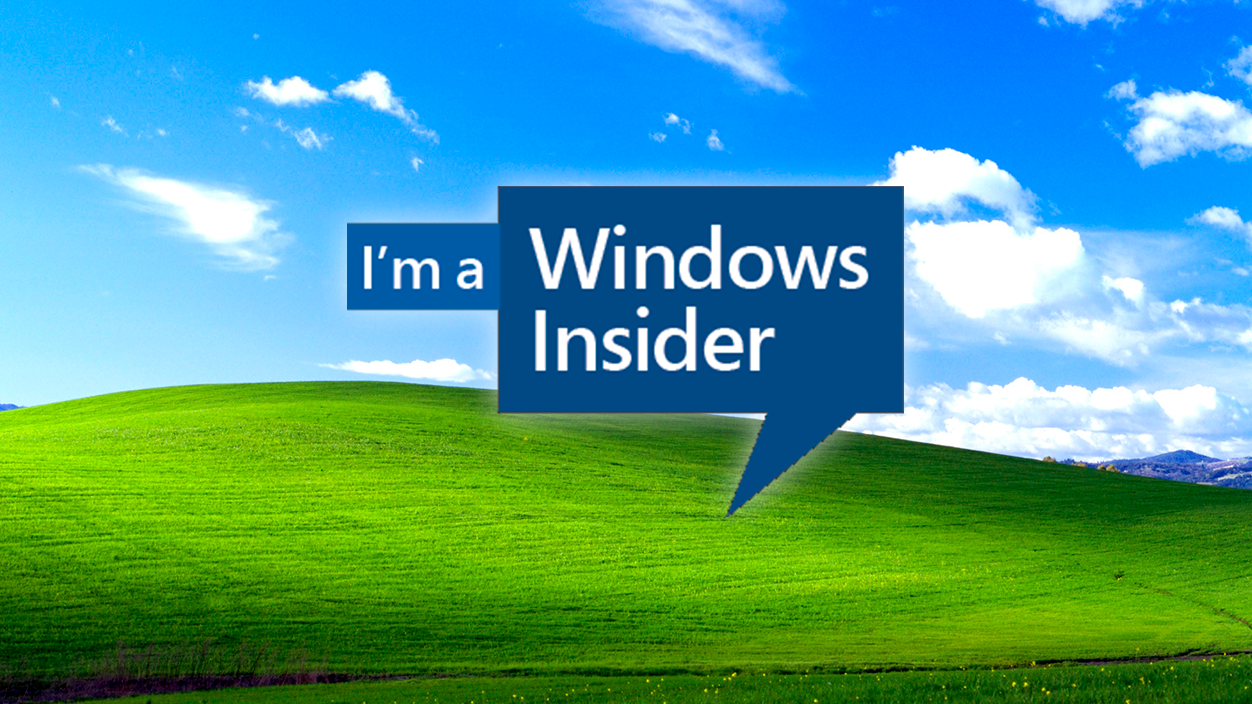
La característica está disponible primero en Windows Insiders (canales Dev y Beta). Concretamente, llega en las builds 26220.6982 y 26120.6982 (ambas con KB5067109), accesibles desde Windows Update para quienes participen en el programa en España y el resto de Europa.
Hay límites claros en esta vista previa: no funciona en ARM64, ni en equipos con «Protección del administrador» activada, ni en sistemas con BitLocker sin Secure Boot. En la práctica, está pensada para PCs x64 de Intel o AMD que cumplan esos requisitos.
Cómo funciona el análisis de memoria
Al aceptar el aviso, Windows agenda el examen para el siguiente arranque y lo ejecuta antes de cargar el escritorio. No es necesario tocar nada: el flujo es automático y, salvo que se detecten fallos graves, el sistema continuará con el inicio de forma normal al terminar.
Si el diagnóstico identifica problemas y consigue mitigarlos, verás una notificación específica tras iniciar sesión. En caso de que prefieras no pasar el test, puedes cancelar o posponer el recordatorio desde la propia alerta en el escritorio.
Para qué sirve y qué no debes esperar

La utilidad ayuda a confirmar si la RAM está detrás de los BSOD (cuelgues, corrupción de archivos o bloqueos) sin pasos complejos. No sustituye a otras herramientas más avanzadas, pero aporta una opción de un clic integrada en el sistema cuando más falta hace.
El diagnóstico de memoria lleva años en Windows y puede lanzarse manualmente con mdsched.exe; la novedad es la notificación automática justo después de un pantallazo azul, para que no tengas que recordarlo ni buscar qué hacer ante el código de error.
Para quienes sufran pantallazos de forma recurrente, esta función puede acelerar el triage de fallos: primero descartar memoria, y si todo está bien, seguir con controladores, almacenamiento u otros componentes. La meta de Microsoft es reducir la inestabilidad y facilitar el soporte.
Con esta fase en Insiders, Microsoft recopilará telemetría para ajustar cómo y cuándo se muestra el aviso. A medida que madure, es previsible que el sistema sugiera el escaneo solo cuando haya indicios claros de problemas de memoria.
En definitiva, Windows 11 incorpora una respuesta más útil al clásico pantallazo azul: avisarte, guiarte y comprobar la RAM de forma rápida sin complicaciones, con disponibilidad inicial para Insiders y limitaciones concretas que irán puliéndose.
Soy un apasionado de la tecnología que ha convertido sus intereses «frikis» en profesión. Llevo más de 10 años de mi vida utilizando tecnología de vanguardia y trasteando todo tipo de programas por pura curiosidad. Ahora me he especializado en tecnología de ordenador y videojuegos. Esto es por que desde hace más de 5 años que trabajo redactando para varias webs en materia de tecnología y videojuegos, creando artículos que buscan darte la información que necesitas con un lenguaje entendible por todos.
Si tienes cualquier pregunta, mis conocimientos van desde todo lo relacionado con el sistema operativo Windows así como Android para móviles. Y es que mi compromiso es contigo, siempre estoy dispuesto a dedicarte unos minutos y ayudarte a resolver cualquier duda que tengas en este mundo de internet.